PS更改证件照背景色
1、首先打开我们的ps,选择打开。选择好我们需要编辑的证件照。如下图所示。
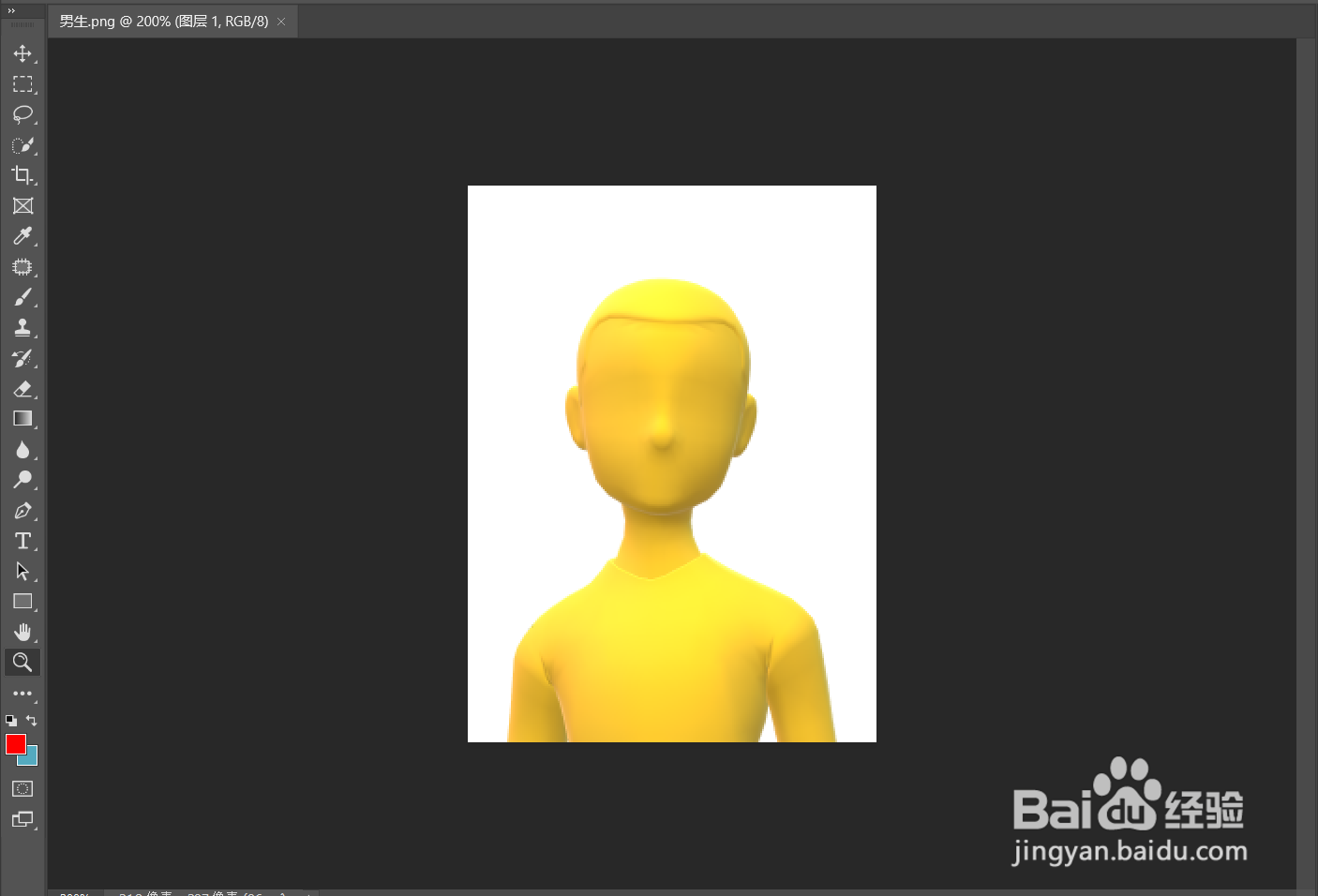
2、然后我们在工具栏中找到快速选择工具。点击它。如下图所示。
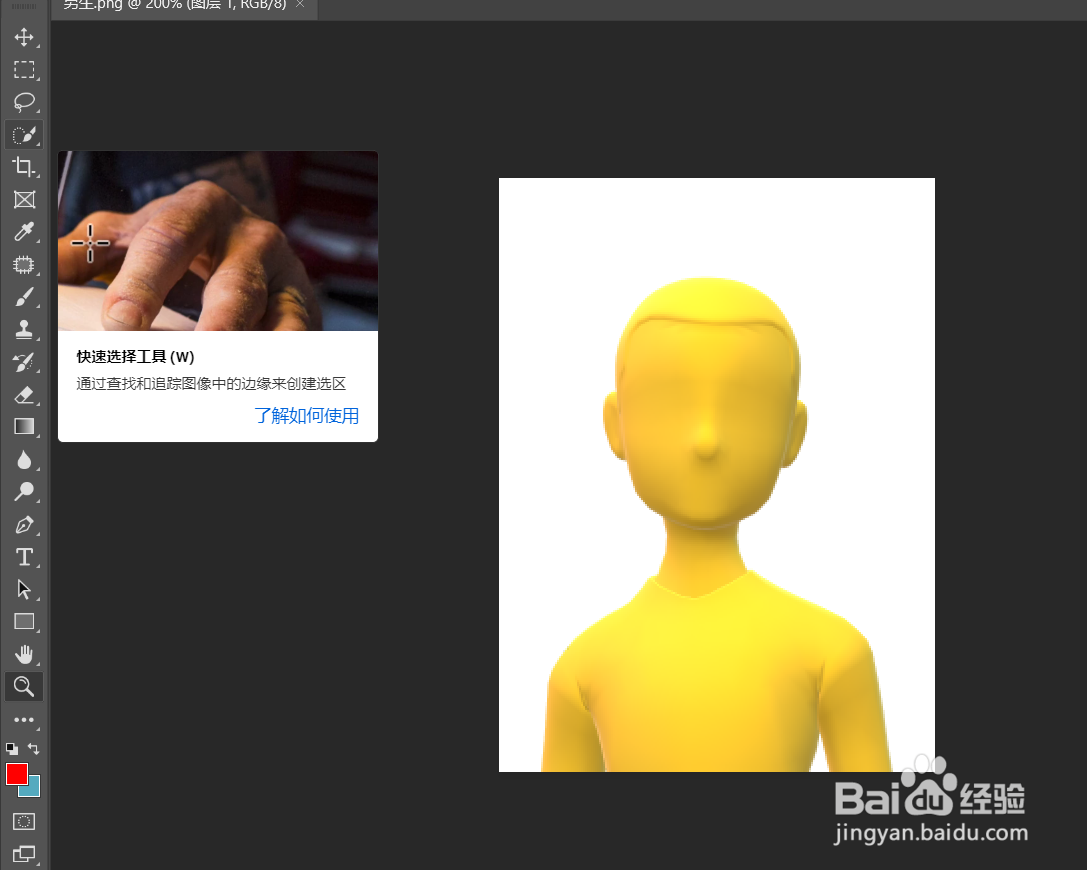
3、鼠标移动政戴到图片上,单击照片白色区域,直至白色区域全部被选中。如下图所示。
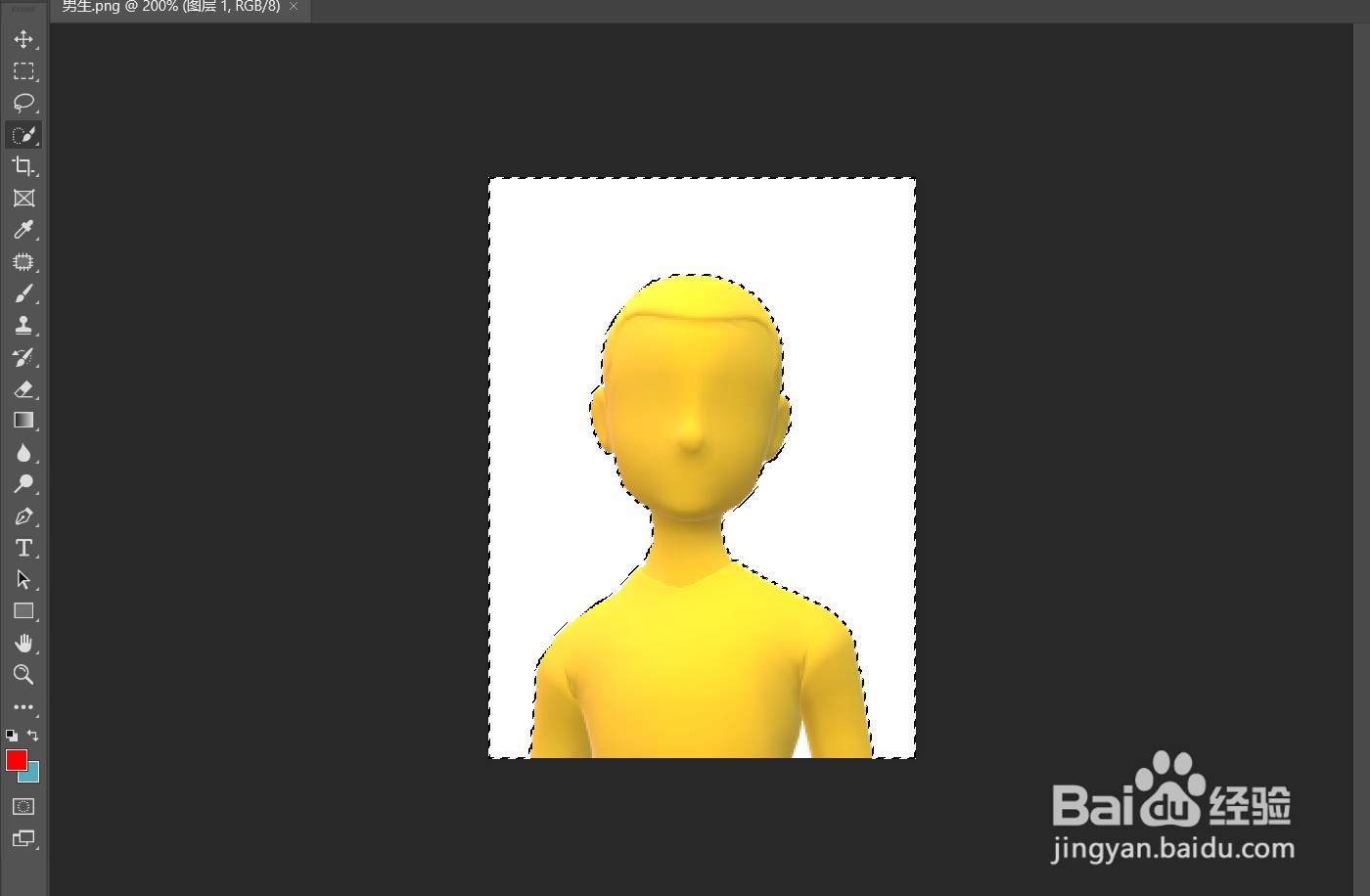
4、然季之肤后我们找到工具栏中的背景色趣速,选择上面的小方块。如下图所示。
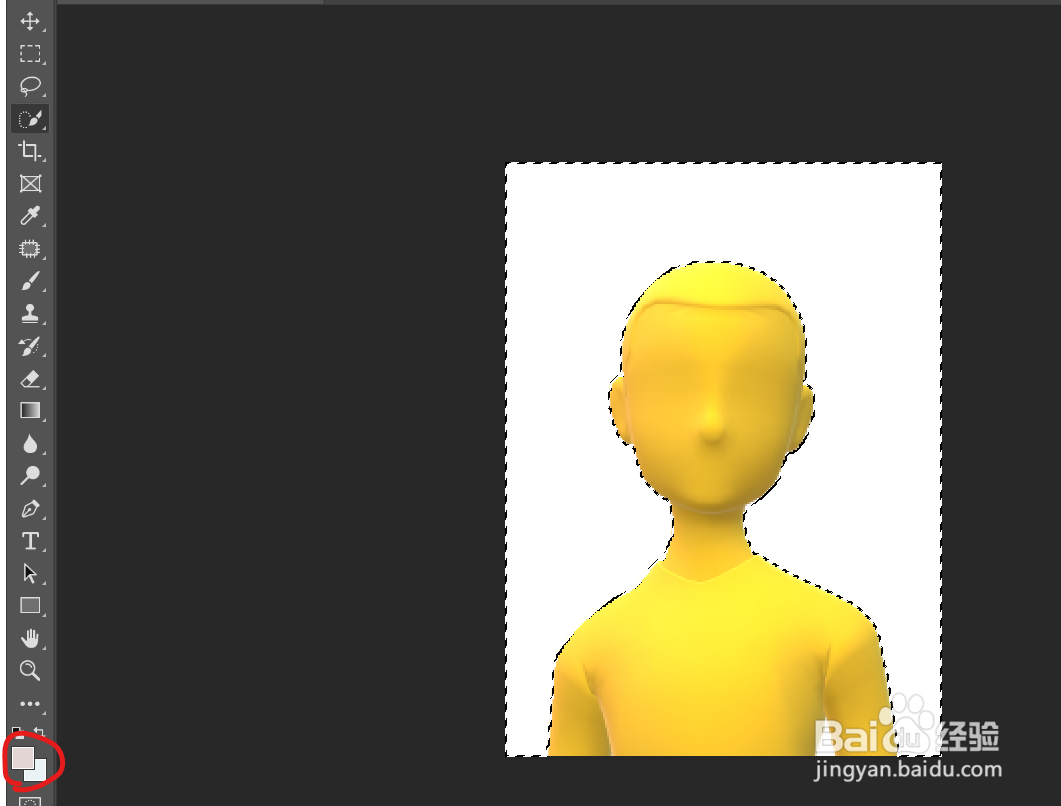
5、点击它后弹出一个颜色对话框,调整其中的RGB值。或者选择自己喜欢的颜色,点击确定。如下图所示。
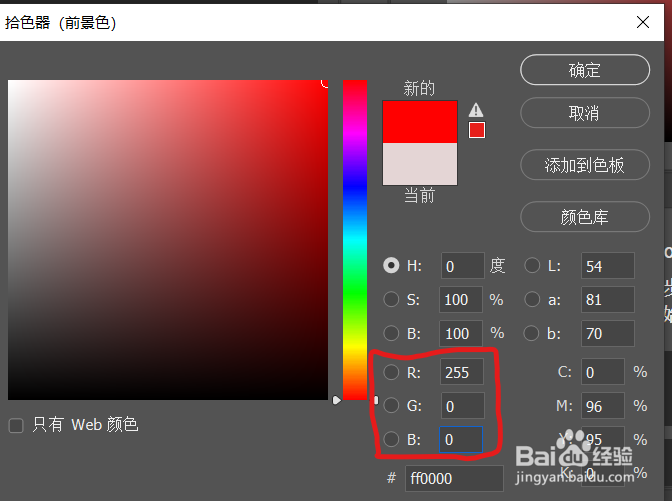
6、然后我们按Alt+delete组合键,就可以更换背景色了。如下图所示。
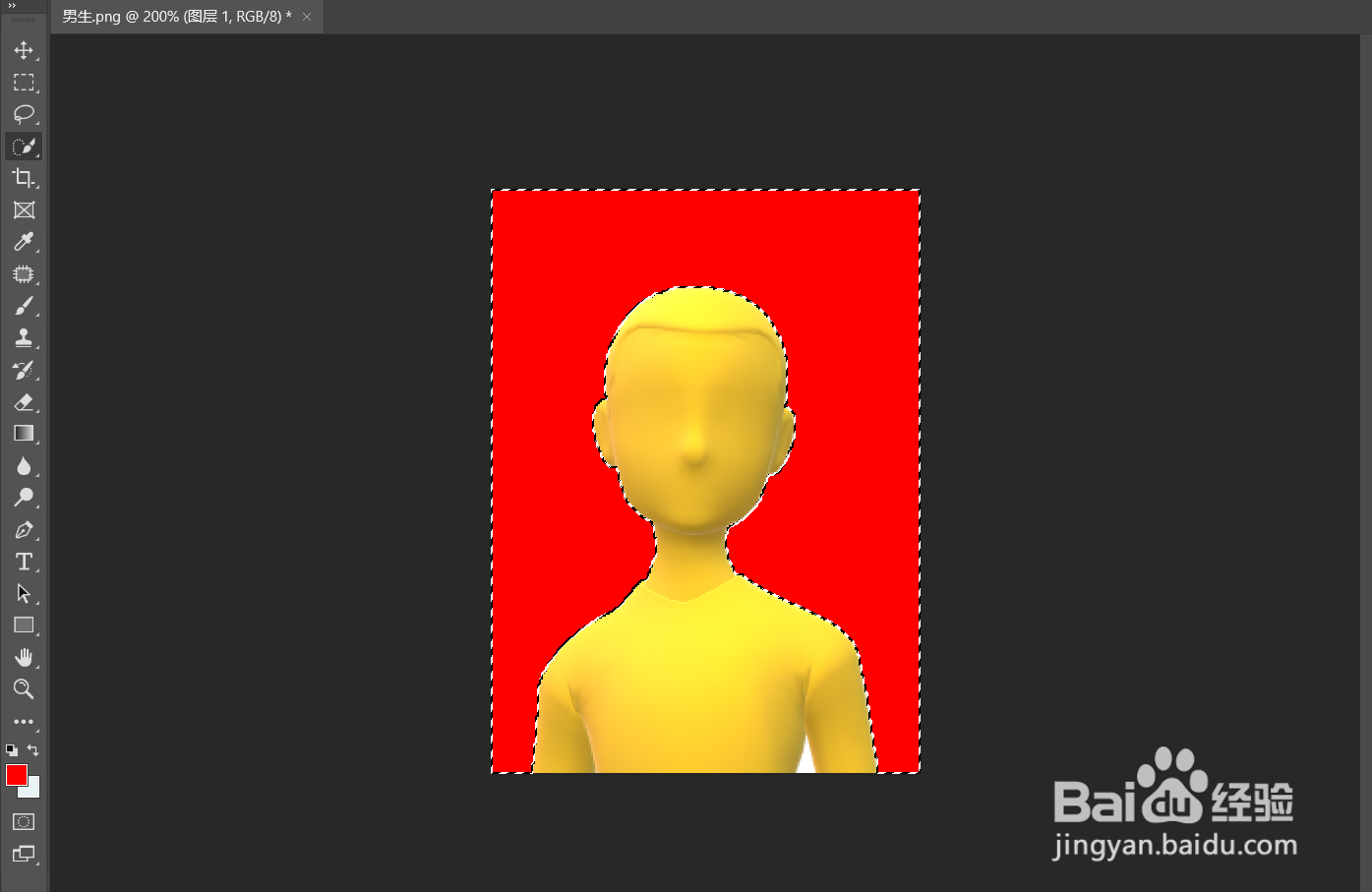
7、最后我们按Ctrl+D组合键取消选区。就可以查看我们的照片了。

声明:本网站引用、摘录或转载内容仅供网站访问者交流或参考,不代表本站立场,如存在版权或非法内容,请联系站长删除,联系邮箱:site.kefu@qq.com。
阅读量:34
阅读量:97
阅读量:22
阅读量:113
阅读量:55